Componentes
Entrada / input
Los campos de entrada / input son elementos esenciales de la UI que permiten a los usuarios ingresar respuestas no estandarizadas, comúnmente vistos en formularios de comercio electrónico y consultas en línea.
Componentes
Los campos de entrada / input son elementos esenciales de la UI que permiten a los usuarios ingresar respuestas no estandarizadas, comúnmente vistos en formularios de comercio electrónico y consultas en línea.
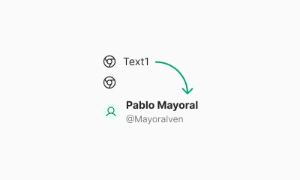 Gratis
Gratis
8 Variants
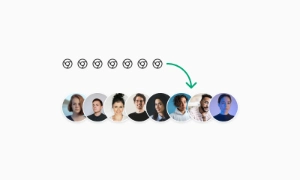 Gratis
Gratis
16 Variants
96 Variants
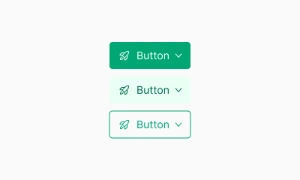 Gratis
Gratis
1128 Variants
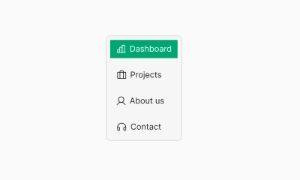 Gratis
Gratis
36 Variants
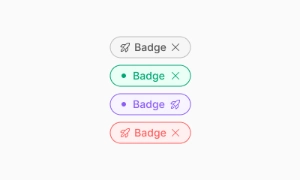 Gratis
Gratis
340 Variants

336 Variants
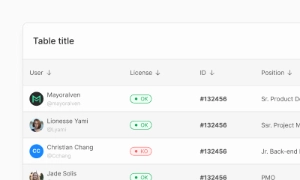 Gratis
Gratis
960 Variants

86 Variants
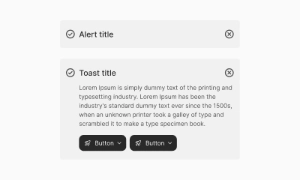
70 Variants
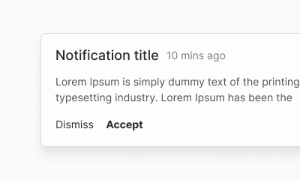 Gratis
Gratis
128 Variants
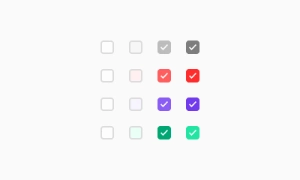 Gratis
Gratis
100 Variants
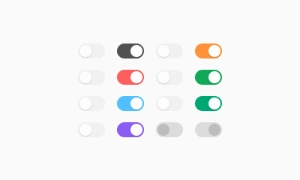 Gratis
Gratis
2404 Variants
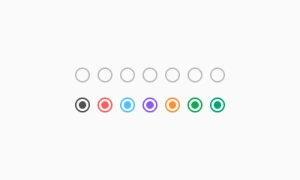 Gratis
Gratis
Información
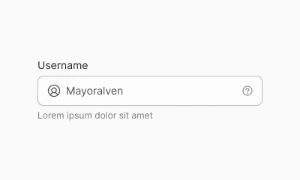 Gratis
Gratis
256 Variants
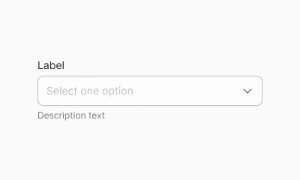 Gratis
Gratis
12 Variants
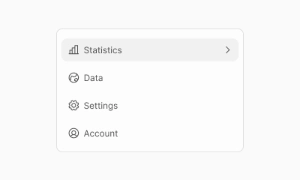 Gratis
Gratis
20 Variants
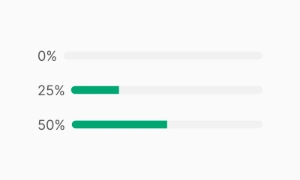 Gratis
Gratis
50 Variants
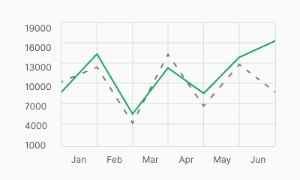 Gratis
Gratis
896 Variants
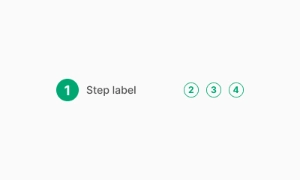
196 Variants
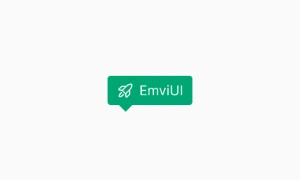 Gratis
Gratis
784 Variants
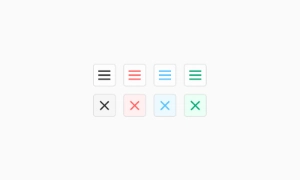 Gratis
Gratis
840 Variants
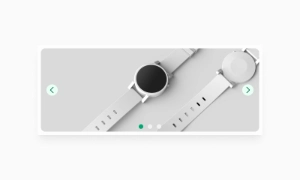
149 Variants
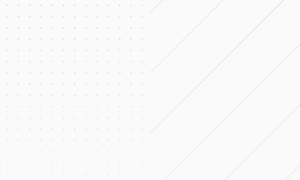
22 Variants
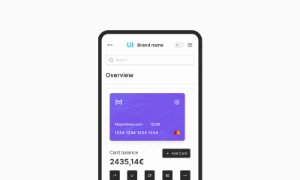 Gratis
Gratis
50 Variants
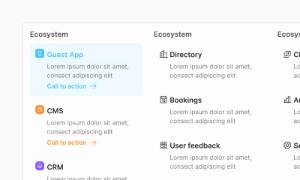 Gratis
Gratis
1792 Variants
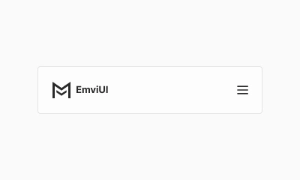 Gratis
Gratis
64 Variants
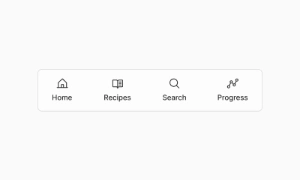
6 Variants
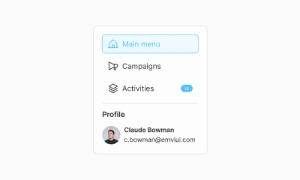
256 Variants
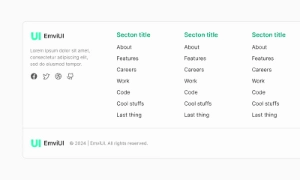 Gratis
Gratis
64 Variants
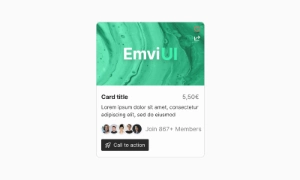
580 Variants
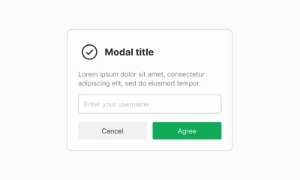 Gratis
Gratis
144 Variants
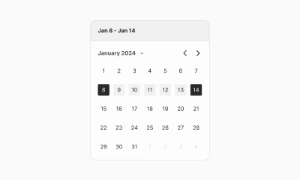
Información
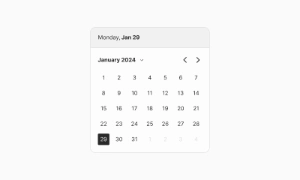
7 Variants
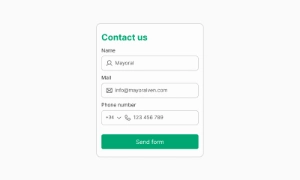
441 Variants
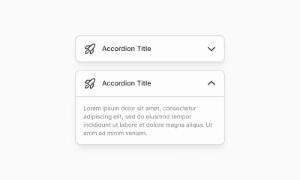
8 Variants
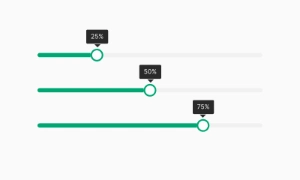 Gratis
Gratis
14 Variants
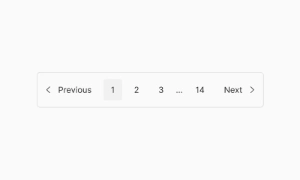 Gratis
Gratis
12 Variants
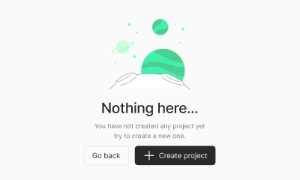
Información
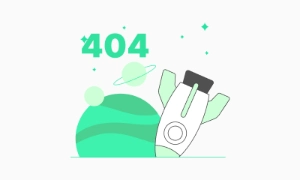
32 Variants
El componente Input en Emvi UI es un elemento versátil para capturar datos del usuario, manteniendo consistencia visual en prototipos Figma y producción mediante Tailwind. Ideal para formularios, campos de búsqueda y UI interactivas; está disponible tanto en versión gratuita como premium. Enfocado en claridad, accesibilidad (WCAG) y usabilidad en diferentes estados (predeterminado, foco, completado, error, deshabilitado), Emvi UI usa tokens como input.bg, input.border, input.focus, input.error para lograr coherencia visual.
Los campos de entrada son vitales para recopilar información del usuario en varios contextos. Ya sea ingresando detalles personales, direcciones de entrega o enviando consultas, estos campos proporcionan una forma flexible para que los usuarios envíen sus respuestas. Son un componente clave en los formularios, haciendo posible recopilar información única y específica de cada usuario.
Los campos de entrada son altamente versátiles y pueden usarse en muchas situaciones diferentes. Desde formularios de inicio de sesión y barras de búsqueda hasta formularios de comentarios y secciones de comentarios, los campos de entrada se adaptan a las necesidades de la aplicación. Pueden manejar texto, números, contraseñas, correos electrónicos y más, asegurando que todos los tipos de datos puedan capturarse y procesarse con precisión.
Los campos de entrada mejoran la experiencia del usuario al hacer que la entrada de datos sea sencilla y eficiente. Las etiquetas claras, el texto de marcador de posición y la alineación adecuada de los campos guían a los usuarios a través del proceso, reduciendo errores y frustraciones. En el comercio electrónico, por ejemplo, los campos de entrada bien diseñados garantizan que los usuarios puedan completar sus compras de manera rápida y sencilla. Nuestro UI KIT incluye componentes de campos de entrada personalizables que pueden adaptarse a cualquier diseño, proporcionando una interfaz fluida y fácil de usar.
Outlined: borde limpio, estilo minimalista
Filled: fondo sutil para mayor énfasis
Con icono: icono opcional al inicio o final (ej. búsqueda, limpiar)
Multilínea (textarea): entrada de texto extendida
Deshabilitado: no editable, visualmente atenuado
Compatible con modos claro y oscuro.
SM — interfaces densas y compactas
MD — estándar equilibrado
LG — ideal para onboarding o entornos táctiles
Alturas consistentes (igual que el botón principal), ancho uniforme. Figma Auto Layout y utilidades Tailwind (h-10, px-3, gap-2) aseguran espaciado y accesibilidad (≥44×44 px).
Default / Focus / Filled / Hover / Disabled / Error
Retroalimentación visual clara (anillo de foco, borde destacado)
Auto Layout y labels evitan problemas de alineación
Máscaras de entrada y validación mejoran precisión (teléfono, fecha)
Etiquetas visibles y descriptivas (no reemplazarlas por placeholder)
Etiquetas bien contrastadas
Diferenciar claramente campos obligatorios/opcionales
Mensajes de error debajo o a la derecha, vinculados por ARIA
Foco visible con focus-visible
Figma:
Variantes: default, foco, filled, deshabilitado, error
Slots para iconos configurables
Auto Layout con tokens para texto, borde, fondo, foco
Tailwind:
Layout básico: block w-full rounded-md border
Estados: focus:border-primary-500, focus:ring, disabled:bg-neutral-100
Responsive: sm:h-8, lg:px-4
Tokens: input.border, input.focus, input.bg
Formularios breves: menos campos visibles
Etiquetas top‑aligned para lecturas más rápidas
Errores debajo o a la derecha del campo
No usar placeholder como etiqueta
Usar máscaras locales (teléfono)
Alturas iguales que botones para buen ritmo visual